Výběr dat finančních a provozních aplikací v Azure Synapse Link for Dataverse
Microsoft Azure Synapse Link for Dataverse vám umožňuje vybrat data z finančních a provozních aplikací Dynamics 365. Použijte Azure Synapse Link k průběžnému exportu dat z finančních a provozních aplikací do Azure Synapse Analytics a Azure Data Lake Storage Gen2.
Azure Synapse Link for Dataverse je služba, která je určena pro analýzu podnikových velkých dat. Poskytuje škálovatelnou vysokou dostupnost spolu s možnostmi obnovy po havárii. Data jsou uložena ve formátu Common Data Model, který poskytuje sémantickou konzistenci napříč aplikacemi a nasazeními.
Azure Synapse Link for Dataverse nabízí následující funkce, které můžete použít s finančními a provozními daty:
- Můžete si vybrat standardní i vlastní finanční a provozní entity a tabulky.
- Je podporována nepřetržitá replikace dat entit a tabulek. Transakce vytváření, aktualizace a mazání (CUD) jsou také podporovány.
- Prostředí můžete propojit nebo zrušit propojení s Azure Synapse Analytics nebo Data Lake Storage Gen2 v rámci svého předplatného Azure. Nemusíte chodit na Azure Portal ani Microsoft Dynamics Lifecycle Services pro konfiguraci systému.
- Můžete si vybrat data a prozkoumat je pomocí Azure Synapse. Ke konfiguraci pracovních prostorů Synapse Analytics nemusíte spouštět externí nástroje.
- Všechny vlastnosti Azure Synapse Link for Dataverse jsou podporovány. Tyto funkce zahrnují dostupnost ve všech regionech, ukládání jako soubory Parquet Delta a účty s omezeným úložištěm.
- Limity tabulek ve službě Export do služby Data Lake neplatí v Azure Synapse Link for Dataverse.
- Ve výchozím nastavení je pro finanční a provozní data povoleno ukládání ve formátu Parquet Delta Lake, takže doba odezvy na dotaz je rychlejší.
Poznámka:
Tato funkce je obecně dostupná u verzí aplikací pro finance a provoz uvedených v následujícím seznamu. Pokud jste tyto verze aplikací ještě nepoužili, nainstalujte nejnovější kumulativní aktualizaci, abyste mohli tuto funkci používat.
- 10.0.38 (PU62) kumulativní aktualizace 7.0.7120.59 nebo novější.
- 10.0.37 (PU61) kumulativní aktualizace 7.0.7068.109 nebo novější.
- 10.0.36 (PU60) kumulativní aktualizace 7.0.7036.133 nebo novější.
Možná budete muset použít další aktualizace pro provedení posledních oprav. Další informace: [Známá omezení tabulek finančních a provozních aplikací]
Pokud plánujete zavést funkci Export do služby Data Lake ve finančních a provozních aplikacích, měli byste místo toho zvážit zavedení Azure Synapse Link s podporou finančních a provozních dat. Další podrobnosti najdete v oznámení o životním cyklu softwaru souvisejícím s funkcí Export do služby Data Lake. Pokyny a nástroje pro upgrade z exportu do datového jezera Azure Synapse Link viz přechod od starších služeb generování dat a Řada TechTalk: Odkaz na Synapse pro Dataverse: Přechod z Exportu do Azure Data Lake na Synapse Link
Předpoklady
Musíte mít sandboxové prostředí finančních a provozních operací (Tier-2) nebo vyšší.
Pro účely ověření můžete také použít prostředí Power Platform zřízené se šablonami založenými na ERP.
Pro ověření můžete použít prostředí první úrovně, neboli prostředí hostované v cloudu pro ověření důkazu konceptu. Vaše prostředí musí být verze 10.0.36 (PU 60) s kumulativní aktualizací 7.0.7036.133 nebo novější.
Poznámka:
S dostupností prostředí Power Platform zřízených se šablonami ERP, neboli sjednocených prostředí, společnost Microsoft nabízí omezenou podporu prostředí hostovaných v cloudu (CHE) počínaje 1. červnem 2024. Pokud používáte prostředí hostovaná v cloudu, zvažte přechod na prostředí Power Platform zřízené se šablonami založených na ERP.
Prostředí finančních a provozních aplikací musí být propojeno s Microsoft Power Platform. Další informace: Propojení prostředí finančních a provozních aplikací s Microsoft Power Platform
Povolte konfigurační klíč Sledování změn verze řádku SQL. Další informace: Přidání konfigurací v prostředí finančních a provozních aplikací.
Můžete také přidat data finančních a provozních aplikací do existujícího účtu úložiště, který je nakonfigurován s Azure Synapse Link. Abyste mohli vytvořit nový profil Synapse Link, musíte mít přístup k předplatnému Azure.
V závislosti na tom, jak plánujete využívat finanční a provozní data, existují další předpoklady, jak je uvedeno zde.
| Jak plánujete spotřebu dat | Funkce Azure Synapse Link, kterou používáte | Předpoklady a potřebné prostředky Azure |
|---|---|---|
| Přístup k tabulkám finančních a provozních aplikací prostřednictvím dotazu Synapse Tabulky finančních a provozních aplikací jsou uloženy ve formátu Delta Parquet, což umožňuje lepší výkon při čtení. Tabulky finančních a provozních aplikaci nelze uložit ve formátu CSV. |
Přejděte do části Přidání tabulek finančních a provozních aplikací v Azure Synapse Link. | Azure Data Lake Pracovní prostor Azure Synapse Fond úloh Sparku Azure Synapse |
| Načtení přírůstkových změn dat do vlastního datového skladu Systém ukládá přírůstkové změny do souborů ve formátu CSV. Není třeba přenášet pracovní prostor Synapse nebo fond úloh Sparku, protože vaše data jsou uložena ve formátu CSV. |
Přejděte do části Přístup k přírůstkovým změnám dat z finančních a provozních aplikací. Přejděte také do části Azure Synapse Link – přírůstková aktualizace). |
Azure Data Lake |
| Přístup k tabulkám finančních a provozních aplikací prostřednictvím Microsoft Fabric Není třeba používat vlastní úložiště pracovního prostoru Synapse nebo fondu Spark, protože systém využívá úložiště a výpočetní prostředky Dataverse. |
Odkaz na Fabric | Microsoft Fabric workspace |
Propojení prostředí finančních a provozních aplikací s Microsoft Power Platform
Ověřte si u správce finančních a provozních systémů, zda je vaše finanční a provozní prostředí propojeno s Power Platform.
Chcete-li potvrdit, že je prostředí finančních a provozních aplikací propojeno s Microsoft Power Platform, prohlédněte si stránku Prostředí v Lifecycle Services.
Při nasazení nového prostředí se můžete vytvořit propojení s Microsoft Power Platform. S Power Platform můžete propojit také existující prostředí. Další informace o integraci Microsoft Power Platform naleznete v tématu Zapnutí integrace Microsoft Power Platform.
Poznámka:
Nastavení duálního zápisu není nutné k aktivaci finančních a provozních dat v Azure Synapse Link.
Přidání konfigurací v prostředí finančních a provozních aplikací
V prostředí finančních a provozních aplikací musíte povolit konfigurační klíč Sledování změn verze řádku SQL. Ve finančních a provozních aplikacích verze 10.0.39 (PU63) nebo novějších může být tento konfigurační klíč ve výchozím nastavení povolen.
Chcete-li tento konfigurační klíč zapnout, musíte zapnout režim údržby. Další informace: Zapnutí a vypnutí režimu údržby v prostředích DevTest/Demo hostovaných v předplatném zákazníka.
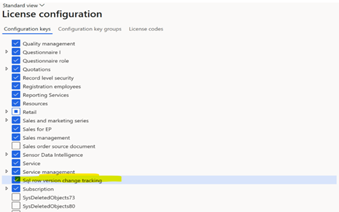
Po zapnutí sledování změn verze řádku může systémová událost, která je spuštěna ve vašem prostředí, způsobit reinicializaci tabulek ve funkci Export do služby Data Lake. Pokud máte navazující využívající kanály, možná budete muset kanály znovu inicializovat. Další informace: Některé tabulky byly „inicializovány“ bez zásahu uživatele.
Další kroky konfigurace prostředí hostovaného v cloudu
Poznámka:
S dostupností prostředí Power Platform zřízených se šablonami ERP, neboli sjednocených prostředí, společnost Microsoft nabízí omezenou podporu prostředí hostovaných v cloudu (CHE).
Pokud používáte prostředí hostovaná v cloudu, musíte provést následující dodatečné kroky konfigurace:
Proveďte úplnou synchronizaci databáze (DBSync) a pomocí Visual Studio, čímž dokončíte režim údržby.
Abyste vytvořili indexy potřebné pro synchronizaci dat, musíte povolit testovací verze DMFEnableSqlRowVersionChangeTrackingIndexing a DMFEnableCreateRecIdIndexForDataSynchronization. Když jsou tyto testovací verze povoleny, vytvoří se indexy SQL pro pole
RecIdaSysRowVersion, pokud chybí. Testovací verze můžete povolit spuštěním těchto příkazů SQL v prostředích první úrovně. Tyto indexy se vytvářejí ve vyšších prostředích při povolení sledování změn v tabulce nebo entitě.
INSERT INTO SYSFLIGHTING (FLIGHTNAME, ENABLED) VALUES('DMFEnableSqlRowVersionChangeTrackingIndexing', 1)
INSERT INTO SYSFLIGHTING (FLIGHTNAME, ENABLED) VALUES('DMFEnableCreateRecIdIndexForDataSynchronization', 1)
- Chcete-li provést počáteční operace indexování ve vašem prostředí, musíte spustit následující skript. Pokud skript nespustíte v prostředí CHE, při přidávání těchto tabulek do Azure Synapse Link se zobrazí chyba „FnO-812“. Tento proces je automaticky povolen v sandboxovém prostředí nebo jiných vyšších prostředích.
SET NOCOUNT ON;
print 'Put system in Maintainance mode'
print ''
UPDATE SQLSYSTEMVARIABLES SET VALUE = 1 WHERE PARM = 'CONFIGURATIONMODE'
SET NOCOUNT OFF;
DECLARE @SchemaName NVARCHAR(MAX) = 'dbo';
DECLARE @TableId INT;
DECLARE @TableName NVARCHAR(250);
DECLARE @SQLStmt NVARCHAR(MAX);
DECLARE @SlNo INT = 0;
DECLARE Table_cursor CURSOR LOCAL FOR
SELECT T.ID, T.Name
FROM TABLEIDTABLE T
WHERE T.Name in (
SELECT PHYSICALTABLENAME AS TableName FROM AIFSQLROWVERSIONCHANGETRACKINGENABLEDTABLES
UNION SELECT REFTABLENAME AS TableName FROM BUSINESSEVENTSDEFINITION WHERE CHANNEL LIKE 'AthenaFinanceOperationsTableDa%'
)
-- if the concerned tables are not in the above list, then replace the above cursor query with following cursor query
-- and manually enter the tablenames in the where clause
-- DECLARE Table_cursor CURSOR LOCAL FOR
-- SELECT T.ID, T.Name
-- FROM TABLEIDTABLE T
-- WHERE T.Name in ( 'TableName1', 'TableName2', .....)
OPEN Table_cursor;
FETCH NEXT FROM Table_cursor INTO @TableId, @TableName;
WHILE @@FETCH_STATUS = 0
BEGIN
BEGIN TRY
BEGIN TRAN
BEGIN
-- Script timeout in milliseconds
SET LOCK_TIMEOUT 1000;
SET @SlNo = @SlNo + 1;
-- Add SYSROWVERSION index
IF NOT EXISTS (SELECT TOP 1 1
FROM sys.indexes i
INNER JOIN sys.index_columns ic ON ic.index_id = i.index_id AND ic.object_id = i.object_id
INNER JOIN sys.columns c ON c.object_id = ic.object_id AND c.column_id = ic.column_id
INNER JOIN sys.tables t ON t.object_id = c.object_id
INNER JOIN sys.schemas s ON s.schema_id = t.schema_id
WHERE s.name = @SchemaName AND ic.index_column_id = 1 AND ic.is_included_column = 0 AND t.name = @TableName AND c.name = 'SYSROWVERSION'
)
BEGIN
SET @SQLStmt = '
CREATE NONCLUSTERED INDEX AIF_I_' + CAST(@TableId as nvarchar) + 'SQLROWVERSIONIDX
ON ' + @SchemaName + '.' + @TableName + ' ([SYSROWVERSION] ASC)
WITH (ONLINE = ON, OPTIMIZE_FOR_SEQUENTIAL_KEY = ON)
ON [PRIMARY]
';
EXEC sp_executesql @SQLStmt;
END
-- Add RECID index
IF NOT EXISTS (SELECT TOP 1 1
FROM sys.indexes i
INNER JOIN sys.index_columns ic ON ic.index_id = i.index_id AND ic.object_id = i.object_id
INNER JOIN sys.columns c ON c.object_id = ic.object_id AND c.column_id = ic.column_id
INNER JOIN sys.tables t ON t.object_id = c.object_id
INNER JOIN sys.schemas s ON s.schema_id = t.schema_id
WHERE s.name = @SchemaName AND ic.index_column_id = 1 AND ic.is_included_column = 0 AND t.name = @TableName AND c.name = 'RECID'
)
BEGIN
SET @SQLStmt = '
CREATE NONCLUSTERED INDEX AIF_I_' + CAST(@TableId as nvarchar) + 'RECIDDATASYNCIDX
ON ' + @SchemaName + '.' + @TableName + ' ([RECID] ASC)
WITH (ONLINE = ON, OPTIMIZE_FOR_SEQUENTIAL_KEY = ON)
ON [PRIMARY]
';
EXEC sp_executesql @SQLStmt;
END
SET LOCK_TIMEOUT 0;
END
COMMIT TRAN
print cast(@SlNo as nvarchar) + '. ' + @SchemaName + '.' + @TableName + '(' + cast(@TableId as nvarchar) + ') => succeeded'
END TRY
BEGIN CATCH
print cast(@SlNo as nvarchar) + '. ' + @SchemaName + '.' + @TableName + '(' + cast(@TableId as nvarchar) + ') => SQL error[' + cast(ERROR_NUMBER() as nvarchar) + '] : ' + ERROR_MESSAGE()
ROLLBACK TRAN
END CATCH
FETCH NEXT FROM Table_cursor INTO @TableId, @TableName;
END
CLOSE Table_cursor
DEALLOCATE Table_cursor
SET NOCOUNT ON;
print ''
print 'Put system out of Maintainance mode'
UPDATE SQLSYSTEMVARIABLES SET VALUE = 0 WHERE PARM = 'CONFIGURATIONMODE'
SET NOCOUNT OFF;
print ''
print 'Finished'
- Provedením operace IISReset z příkazového řádku restartujte aplikační server.
Přidání tabulek finančních a provozních aplikací v Azure Synapse Link
V Azure Synapse Link for Dataverse můžete zapnout jak tabulky finančních a provozních aplikací, tak entity finančních a provozních aplikací. Tato sekce je zaměřena na tabulky finančních a provozních aplikací.
- Přihlaste se do Power Apps a vyberte požadované prostředí.
- V levém navigačním podokně vyberte Azure Synapse Link.
- Na panelu příkazů na stránce Synapse Link vyberte + Nový odkaz na datové jezero.
- Vyberte Připojit k Azure Synapse Analytics workspace a poté vyberte Předplatné, Skupina prostředků a Název pracovního prostoru.
- Vyberte Použít fond úloh Sparku pro zpracování a poté vyberte předem vytvořený fond úloh Sparku a účet úložiště.
- Vyberte Další.
- Přidejte tabulky, které chcete exportovat. Můžete zvolit tabulky finančních a provozních aplikací, pokud jsou splněny předpoklady.
- Vyberte Pokročilé, vyberte Zobrazit rozšířená nastavení konfigurace a zadejte časový interval v minutách, jak často mají být přírůstkové aktualizace zachycovány. Možnosti Pouze připojit a Rozdělit dostupné na úrovni tabulky jsou u finančních a provozních tabulek ignorovány, protože systém určuje strategii rozdělení.
- Vyberte Uložit. Vybrané tabulky jsou inicializovány a připraveny pro vykazování.
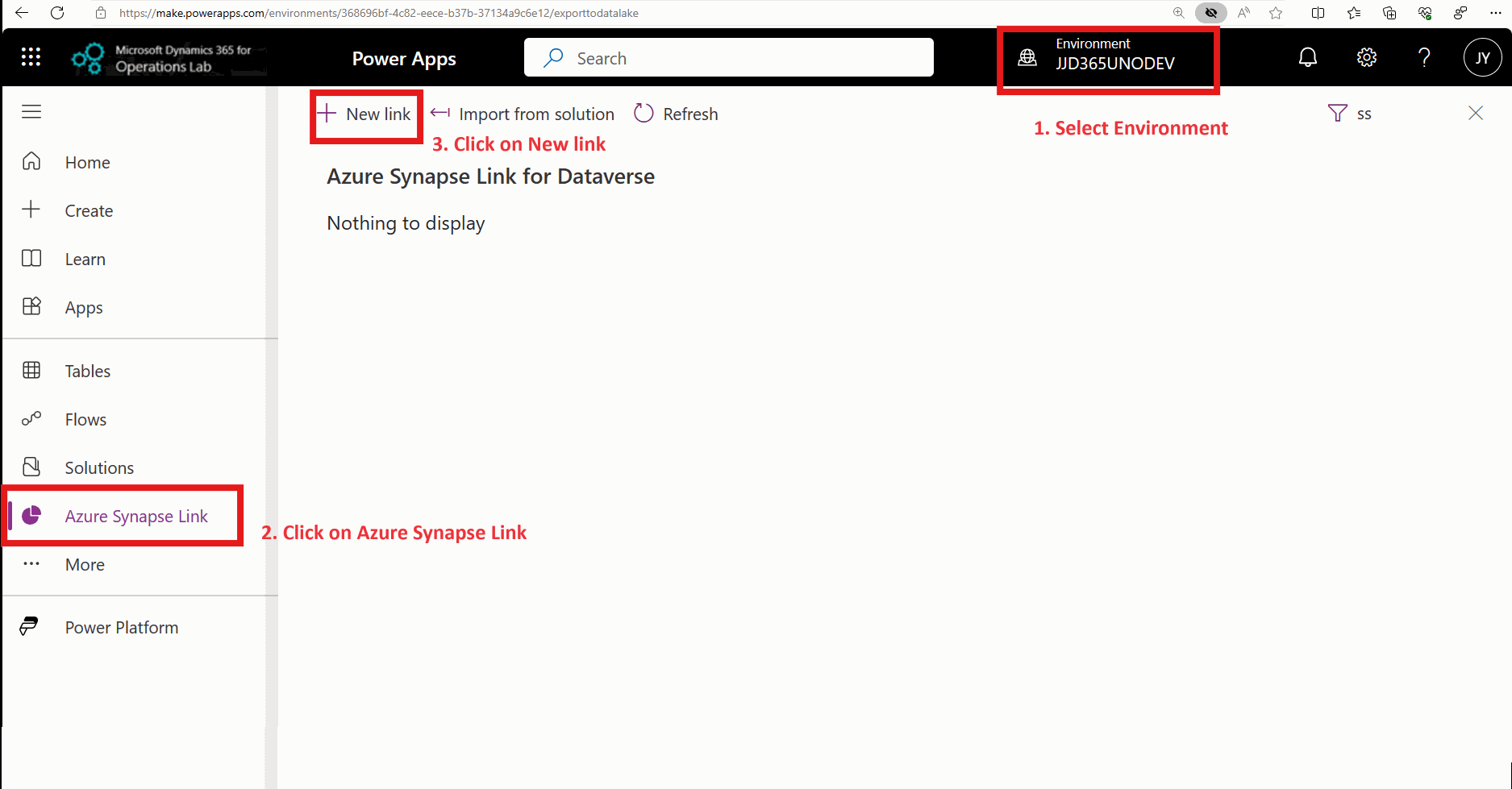
Poznámka:
- Tabulky finančních a provozních aplikací jsou zapnuty pouze v Azure Synapse Link. Tvůrci je nemohou vidět v oblasti Tabulky v Power Apps (make.powerapps.com).
- Nemusíte definovat tabulky finančních a provozních aplikací jako virtuální tabulky a nemusíte zapínat sledování změn pro každou tabulku.
Chcete-li do Synapse Link zahrnout tabulky finančních a provozních aplikací, musíte ve svém profilu Synapse Link povolit funkci Delta Lake. Výběr tabulek finančních a provozních aplikací není viditelný, pokud profil Synapse Link není nakonfigurován pro Delta Lake.
Časový interval konverze Delta Lake určuje, jak často jsou data tabulky aktualizována ve formátu delta. Pro aktualizace téměř v reálném čase zvolte 15 minut nebo jednu hodinu jako požadovaný interní čas aktualizace. Pokud nejsou vyžadovány aktualizace téměř v reálném čase, zvolte denní časový interval. Převod na formát delta spotřebovává výpočetní prostředky z fondu úloh Sparku, který jste poskytli v konfiguraci profilu Synapse Link. Čím nižší je časový interval, tím více výpočetních zdrojů je spotřebováno a mohou vzniknout vyšší náklady. Otevřete fond úloh Sparku v Azure Portal a podívejte se na výpočetní náklady.
V případě, že systém během počáteční synchronizace nebo aktualizací narazil na chybu, zobrazí se ikona chyby a ukazatel na dokumenty pro odstraňování problémů, které lze použít k diagnostice a vyřešení chyby.
Známá omezení tabulek finančních a provozních aplikací
V současné době existují omezení ohledně tabulek finančních a provozních aplikací a Azure Synapse Link. Na odstranění těchto omezení pracujeme. Chcete-li se dozvědět více o nadcházejícím plánu a zůstat v kontaktu s produktovým týmem, připojte se ke skupině Viva Engage Preview.
Musíte vytvořit nový profil Azure Synapse Link. Do stávajících profilů Azure Synapse Link nelze přidávat tabulky finančních a provozních aplikací.
Nevidíte všechny tabulky? Až 2750 tabulek finančních a provozních aplikací poskytnutých společností Microsoft je již povoleno v Azure Synapse Link s aplikací verze 10.0.38. Pokud máte předchozí verzi finančních a provozních aplikací, nemusí být ve výchozím nastavení povoleny všechny požadované tabulky. Sami můžete povolit více tabulek rozšířením vlastností tabulky a povolením funkce sledování změn. Další informace o tom, jak zapnout sledování změn, najdete v části Zapnutí sledování změn verze řádku pro tabulky.
Nevidíte vlastní tabulky? Musíte pro ně povolit sledování změn. Další informace: Povolení sledování změn verze řádku pro tabulky. Pokud používáte prostředí hostované v cloudu (CHE), musíte provést synchronizace databáze, aby se změny projevily.
Můžete si vybrat maximálně 1000 tabulek v profilu Azure Synapse Link. Chcete-li povolit více tabulek, vytvořte další profil Azure Synapse Link.
Pokud vybraná tabulka obsahuje datové sloupce, které jsou zabezpečeny přes Ověřování AOS, tyto sloupce jsou ignorovány a exportovaná data sloupec neobsahují. Například ve vlastní tabulce s názvem CustTable má sloupec TaxLicenseNum vlastnost metadat Ověřování AOS nastavenu na Ano. Tento sloupec je ignorován, když jsou data CustTable jsou exportována pomocí Azure Synapse Link.
Poznámka:
Aktualizujte své finanční a provozní prostředí na tyto verze nebo novější, abyste povolili pole autorizovaná AOS:
- PU 63:7.0.7198.105
- PU 62:7.0.7120.159
S touto aktualizací jsou do tabulek přidána pole autorizace AOS:
- Tento sloupec zahrnuje přírůstkové aktualizace.
- Upravené záznamy zobrazují tyto sloupce a hodnotu.
- Úplná aktualizace zahrnuje tato pole a všechny hodnoty.
Když je tabulka finančních a provozních aplikací přidaná do Azure Synapse Link zabezpečena pomocí rozšiřitelných zásad zabezpečení dat, systém nemusí exportovat data. Tento problém je vyřešen v nejnovější aktualizaci aplikace.
Poznámka:
Dostupné aktualizace tabulek finančních a provozních aplikací s Azure Synapse Link for Dataverse:
- Verze 10.0.39 (PU63) kumulativní aktualizace 10.0.1860.50
- Verze 10.0.38 (PU62) kumulativní aktualizace 10.0.1777.135
- Verze 10.0.37 (PU61) kumulativní aktualizace 10.0.1725.175
Budete muset použít kvalitní sestavení, kde systém obejde rozšiřitelné zásady zabezpečení dat pro službu Azure Synapse Link.
V případě tabulek finančních a provozních aplikací, které vykazují chování platného časového razítka, se exportují pomocí Azure Synapse Link pouze datové řádky, které jsou aktuálně platné. Například tabulka Směnný kurz obsahuje aktuální i předchozí směnné kurzy. V Azure Synapse Link jsou exportovány pouze aktuálně platné směnné kurzy. Tento problém je vyřešen v nejnovější aktualizaci aplikace, zobrazené zde.
Poznámka:
Dostupné aktualizace tabulek finančních a provozních aplikací s Azure Synapse Link for Dataverse:
- Verze 10.0.40 (PU64) aktualizace platformy 7.0.7120.179
- Verze 10.0.39 (PU63) aktualizace platformy 7.0.7198.143
- Verze 10.0.38 (PU62) aktualizace platformy 7.0.7279.58
Díky této aktualizaci se do tabulek přidají řádky s daty, jejichž platnost vypršela. Chcete-li zahrnout předchozí řádky, musíte provést úplnou aktualizaci.
Pokud vybraná tabulka obsahuje datové sloupce, které jsou typu Pole, tyto sloupce jsou ignorovány a exportovaná data sloupec neobsahují. Například ve vlastní tabulce s názvem WHSInventTable jsou sloupce FilterCode a FilterGroup typu pole. Tyto sloupce nejsou exportovány pomocí Azure Synapse Link. Tento problém je vyřešen v nejnovější aktualizaci aplikace, zobrazené zde.
Poznámka:
Dostupné aktualizace tabulek finančních a provozních aplikací s Azure Synapse Link for Dataverse:
- Verze 10.0.41 (PU65) aktualizace platformy 7.0.7367.0 nebo novější
- Verze 10.0.40 (PU64) aktualizace platformy 7.0.7279.115 nebo novější
- Verze 10.0.39 (PU63) aktualizace platformy 7.0.7198.186 nebo novější
S touto aktualizací jsou do tabulek přidána pole typu Array. Chcete-li zahrnout předchozí řádky, musíte provést úplnou aktualizaci. Pole výčtového typu jsou v současné době vyloučena z funkcí propojení Synapse Link a Fabric link.
Dědičnost tabulek a odvozené tabulky jsou pojmy ve finančních a provozních aplikacích. Při výběru odvozené tabulky z finančních a provozních aplikací nejsou aktuálně zahrnuta pole z odpovídající základní tabulky. Pokud například zvolíte tabulku
DirPerson, tabulku odvozenou zDirPartyTable, označovanou také jako základní tabulka, exportovaná data obsahují pole ze základní tabulkyDirPartyTablePokud potřebujete přístup k těmto polím, musíte kromě odvozené tabulky vybrat také základní tabulku. Můžete použít toto řešení FastTrack poskytované prostřednictvím GitHubu. Toto řešení vytváří zobrazení, která obsahují sloupce ze základních tabulek.Tabulky finančních a provozních aplikací přidané do profilu Azure Synapse Link mohou být odebrány při obnovení zálohy v Dataverse. Můžete zkopírovat a vložit seznam tabulek oddělených čárkami do vyhledávacího pole v rámci možnosti správy tabulek, abyste mohli vybrat seznam tabulek najednou.
Když je obnovena databáze finančních a provozních aplikací, tabulky přidané do profilu Azure Synapse Link je nutné znovu inicializovat. Před reinicializací finančních a provozních tabulek musíte také obnovit databázi Dataverse. Po obnovení databáze musíte do profilu přidat finanční a provozní tabulky. Můžete zkopírovat a vložit seznam tabulek oddělených čárkami do vyhledávacího pole v rámci možnosti správy tabulek, abyste mohli vybrat seznam tabulek najednou.
Tabulky finančních a provozních aplikací zahrnuté v profilu Azure Synapse Link nelze migrovat do jiného prostředí pomocí funkce importu a exportu v profilu v Azure Synapse Link.
Speciální pole jako
TimeZoneID(TZID), neboli binární pole v tabulkách finančních a provozních aplikací nejsou povolena v Azure Synapse Link.Fázovací tabulky, dočasné tabulky a zastaralé tabulky, jejichž názvy začínají na
del_ve finančních a provozních aplikacích, nejsou povoleny v Azure Synapse Link.Následující tabulky, označované jako tabulky kernel ve finančních a provozních aplikacích, jsou podporovány ve Fabric a Synapse Link. Tyto tabulky jsou speciální a nemusíte povolovat sledování změn. Také se aktualizují každých 24 hodin a neaktualizují se téměř v reálném čase, protože data se často nemění:
DATAAREA,USERINFO,SECURITYROLE,SECURITYUSERROLE,SQLDICTIONARY,PARTITIONS,SECURITYPRIVILEGE,TIMEZONESLIST,SECURITYDUTY,SECURITYSUBROLE,SECURITYUSERROLECONDITION,DATABASELOG,SECURITYROLERUNTIME,SECURITYROLEPRIVILEGEEXPLODEDGRAPH,SECURITYROLEDUTYEXPLODEDGRAPH,TIMEZONESRULESDATA,SECURITYROLEEXPLODEDGRAPH,USERDATAAREAFILTER,SYSINHERITANCERELATIONS.Funkce Přístup k tabulkám finančních a provozních aplikací prostřednictvím dotazu Synapse a Přístup k tabulkám finančních a provozních aplikací prostřednictvím Microsoft Fabric nejsou dostupné v oblasti Číny.
Hlavní sdílení firemních dat je funkce Preview ve finančních a provozních aplikacích. Tabulky, které se účastní funkce sdílení dat hlavní společnosti, nejsou v současné době podporovány funkcemi Synapse Link nebo Fabric Link. I když lze tyto tabulky vybrat, exportovaná data mohou být přidružena k neplatným oblastem dat.
Přístup k přírůstkovým změnám dat z finančních a provozních aplikací
Chcete-li načíst přírůstkové změny dat z finančních a provozních aplikací do vlastního následného datového skladu, vytvořte profil Azure Synapse Link, který poskytuje pouze přírůstková data. Azure Synapse Link poskytne počáteční export všech řádků dat a poté vám zprostředkuje přístup k datům, která se pravidelně měnila. Data jsou poskytována v souborech CSV uložených ve složkách s časovým razítkem a můžete je snadno využívat pomocí Azure Data Factory nebo jiných nástrojů pro práci s daty. Další informace: Azure Synapse Link – přírůstková aktualizace
Chcete-li vytvořit profil Azure Synapse Link s přírůstkovými daty:
- Přihlaste se do Power Apps a vyberte požadované prostředí.
- V levém navigačním podokně vyberte Azure Synapse Link.
- Na stránce Azure Synapse Link for Dataverse vyberte na panelu příkazů vyberte + Nový odkaz.
- Vyberte Předplatné, Skupinu zdrojů a Účet úložiště. Nemusíte zadávat pracovní prostor Synapse ani fond úloh Sparku.
- Vyberte Další. Zobrazí se možnost výběru tabulek.
- Vyberte Pokročilé, vyberte Zobrazit pokročilé nastavení konfigurace a poté povolte možnost Povolit strukturu složek přírůstkové aktualizace.
- V poli Časový interval vyberte požadovanou frekvenci pro čtení přírůstkových dat. Podle této frekvence systém rozděluje data do složek s časovým razítkem, takže data můžete číst, aniž byste byli ovlivněni probíhajícími operacemi zápisu.
- Vyberte požadované tabulky Dataverse. Můžete také vybrat tabulky finančních a provozních aplikací. Možnosti Pouze připojit a Rozdělit dostupné na úrovni tabulky jsou ignorovány. Datové soubory jsou vždy připojeny a data jsou každoročně rozdělena na oddíly.
- Vyberte Uložit. Vybrané tabulky se inicializují a v účtu úložiště uvidíte přírůstková data.
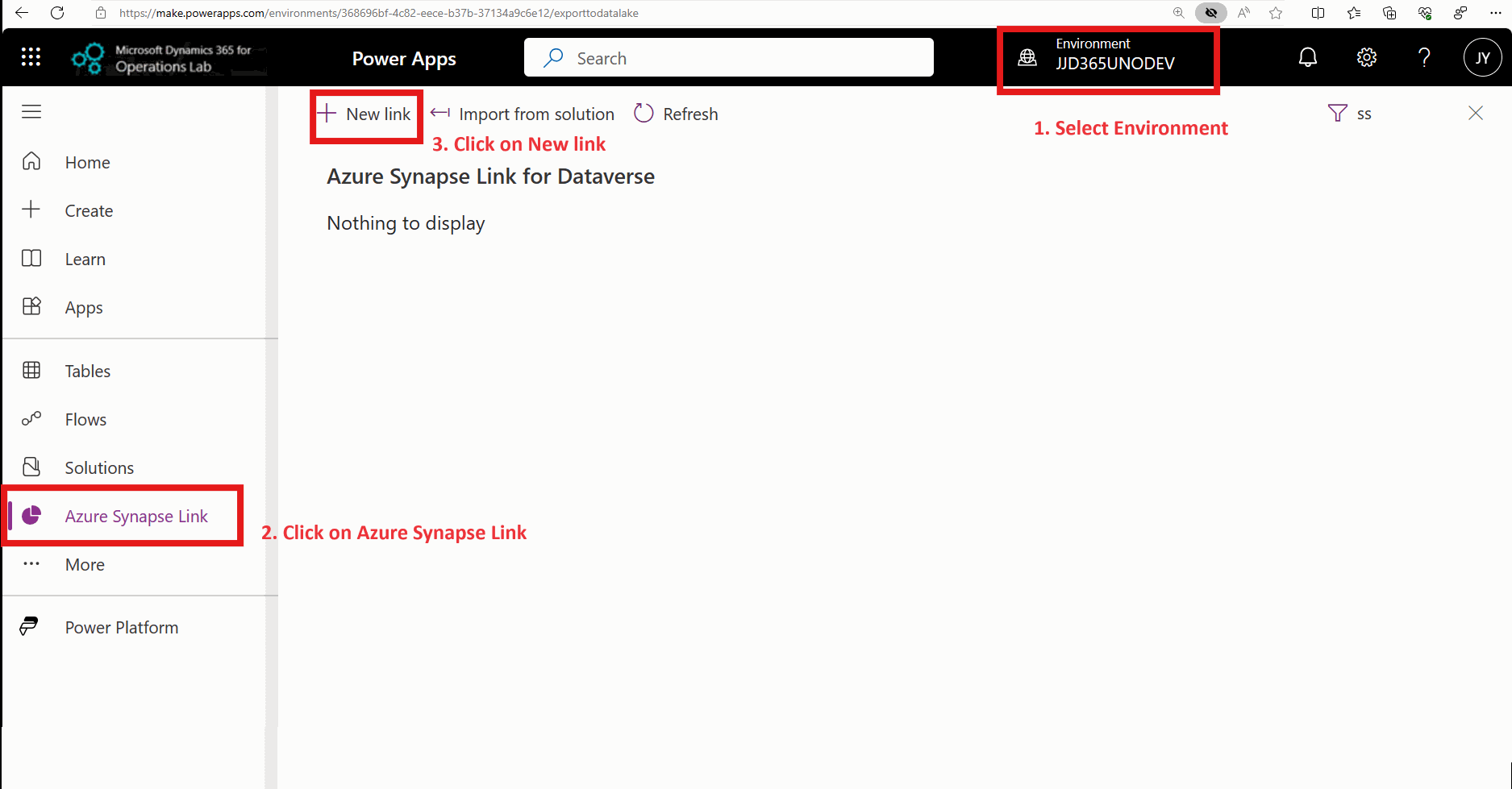
Poznámka:
Pokud upgradujete z funkce Export do služby Data Lake, povolením možnosti změn přírůstkových dat získáte podobná data změn jako při použití funkce Kanály změn.
Doporučujeme vytvořit samostatné profily Azure Synapse Link pro přírůstková data a tabulky pro snadnou správu.
Když vyberete tabulky a povolíte přírůstkové změny dat, počet řádků zobrazený na stránce s podrobnostmi Azure Synapse Link pro jednotlivé tabulky odpovídá celkovému počtu změn, nikoli počtu záznamů v tabulce.
Datové řádky, které obsahují odstraněné záznamy z tabulek Finance a Operations, obsahují pole (Id) uniqueidentifier. Neobsahují text záznamu. Navazující datový kanál možná bude muset vyhledat odpovídající pole pomocí pole Id.
Omezení tabulek finančních a provozních aplikací platí také pro přírůstková data z tabulek. Další informace: Známá omezení tabulek finančních a provozních aplikací
Práce s daty a metadaty
Vyjmenovaná pole jsou kódovaná datová pole ve finančních a provozních aplikacích. Například tabulka AssetTrans obsahuje pole s názvem TransType, což je Výčtové pole. Pole tabulky obsahují číselné kódy, jako je 110, 120 nebo 131, které představují podrobné popisy, jako jsou "Odpisy", "Leasing" nebo "Velké opravy". K těmto podrobným popisům můžete přistupovat pomocí tabulky GlobalOptionsMetadata, která se automaticky exportuje, když zvolíte tabulku, která obsahuje výčtová pole. Výčtová pole se také nazývají štítky voleb nebo dříve sady možností. Další informace naleznete v tématu Označení volby
Pokud tedy nastane změna metadat v tabulkách finančních a provozních aplikací, například když je do tabulky přidáno nové pole, data exportovaná v Azure Synapse Link reflektují nejnovější metadata včetně této změny. Další informace: Azure Synapse Link Nejčastější dotazy Pokud k dotazování na data používáte Azure Synapse Link , uvidíte aktualizovaná metadata v Azure Synapse Link. Pokud využíváte změny přírůstkových dat, můžete najít aktualizovaná metadata ve složce přírůstkových dat s nejnovějším razítkem data. Další informace: Přírůstková struktura složek
Také si všimnete dalších polí metadat připojených systémem pro každý řádek dat. Vysvětlení těchto polí je uvedeno níže.
| Pole metadat | Co toto pole obsahuje | Ekvivalentní pole nebo prvek v exportu do služby Data Lake |
|---|---|---|
createdon |
Ukazuje datum a čas vytvoření záznamu přepisu | Odvozeno z časového Created Date pole v každém finančním a provozním záznamu. |
Createdtransactionid |
Nepoužito | Nepoužito |
Id |
ID záznamu systém používá k jednoznačné identifikaci záznamů | Obsahuje pole záznamu RecID z financí a provozu. Tato hodnota je převedena z celého čísla na GUID. |
IsDelete |
Pokud je True, bude tento záznam odstraněn z Dataverse nebo financí a operací | V případě odstranění u zdroje export do služby Data Lake okamžitě odstraní řádek z cílového datového jezera. Azure Synapse Link provádí „obnovitelné odstranění“ pro data tabulky ve formátu Delta, takže můžete identifikovat smazané řádky bez použití změnových kanálů. Pokud chcete číst aktivní záznamy, můžete filtrovat záznamy, kde isDelete je True. V případě tabulkových dat v souborech Delta jsou měkké smazané řádky vymazány po 28 dnech. IsDelete je také k dispozici v přírůstkových aktualizacích a lze jej použít k identifikaci řádků, které jsou odstraněny. Text záznamů s isDelete true je prázdné. K určení hodnot jiných polí použijte systémová pole, jako je pole ID. Například můžete vyhledat nejnovější řádek pro přírůstkovou aktualizaci, kde isDelete je False, číslo poslední verze a synchronizace je upravena k datu pro dané ID. |
modifiedon |
Ukazuje datum a čas, kdy byl naposled upraven soubor nebo složka | Toto pole je vyplněno z upraveného pole datum a čas v tabulkách financí a operací. |
modifiedtransactionid |
Používá se vnitřně | Protože modifiedtransactionid se používá interně, nepoužívejte toto pole. |
SinkCreatedOn |
Označuje datum, kdy byl záznam zapsán do datového jezera. V případě změny dat CSV (inkrementální aktualizace) se zobrazí data a časová data zapsaná do jezera. U dat tabulky ve formátu Delta označuje datum a čas převodu datového jezera. |
Toto datum můžete použít podobně jako pole data a času upraveného datového jezera ve funkci exportu do datového jezera. |
SinkModifiedOn |
Ukazuje datum a čas, kdy byl záznam upraven. V případě tabulek v souborech formátu Delta i přírůstkové soubory CSV obsahuje stejné datum a čas jako SinkCreatedOn. |
Toto datum můžete použít podobně jako pole data a času upraveného datového jezera ve funkci exportu do datového jezera. |
sysdatastatecode |
Pokud je 1, tento záznam je archivován pomocí funkce dlouhodobého uchovávání dat. Pokud je 0, jedná se o živý záznam. | Toto pole můžete použít k identifikaci finančních a provozních záznamů, které byly archivovány (a odstraněny z aktuálních dat). Stejné pole je dostupné pro data změny CSV (přírůstková aktualizace). |
sysrowversion |
Číslo verze udržované v každém záznamu finančních a provozních aplikací, které určuje, zda byly provedeny změny dat. Toto pole používá systém k určení přírůstkových nebo rozdílových změn, které se mají zpracovat. | sysrowversion se používá initřně Toto pole můžete použít jako mez k určení poslední verze záznamu, která byla aktualizována. Toto pole může být prázdné pro tabulky aplikací pro zapojení zákazníků Dynamics 365. |
tableid |
Obsahuje jedinečné ID každé tabulky | Obsahuje ID tabulky z financí a operací. |
versionnumber |
Použito interně – obsahuje poslední verzi řádku, která byla synchronizována do datového jezera. | Podobně jako sysrowversion toto pole obsahuje poslední zpracovanou verzi tabulek aplikací pro zapojení zákazníků Dynamics. V případě tabulek finančních a provozních aplikací Dynamics obsahuje toto pole stejnou hodnotu jako sysrowversion. |
Reakce na systémové události a generování auditních zpráv
Azure Synapse Link generuje události po dokončení činností přenosu dat nebo při výskytu problému. Tyto události jsou zaznamenány v tabulkách Dataverse. Pomocí těchto tabulek Dataverse můžete vytvářet automatické akce a zprávy auditu. Pokud například máte automatizovaný datový kanál, který nepřetržitě kopíruje změněné datové řádky z vašeho datového jezera do jiného umístění, mohou být vyžadovány speciální akce, když je tabulka deaktivována nebo znovu aktivována nebo když jsou aktualizována metadata tabulky. Vytváření událostí vám umožňuje automatizovat tyto úlohy.
Pokud jste použili obchodní události generované funkcí exportu do datového jezera ve financích a operacích, aby reagovaly na systémové události, můžete i nadále dostávat upozornění prostřednictvím služby Azure Synapse Link. Služba Synapse Link obsahuje další konfigurační data, která můžete použít ke generování zpráv auditu a Power Apps sledování konkrétních údajů, které vás zajímají. Další informace o přijímání a přijímání událostí ze Synapse Link naleznete v tomto článku.
Tato tabulka shrnuje export formuláře událostí do datového jezera a popisuje, jak můžete zlepšit konfigurační data Synapse Link.
| Událost Export do služby Data Lake | Scénář | Jak můžete použít konfigurační data v Synapse Link |
|---|---|---|
| Inicializace dokončena | Při výběru tabulky systém vytvoří počáteční kopii dat. Tato událost označuje, že inicializace pro vybranou tabulku byla dokončena. Pokud je v prostředí zapnuto více tabulek, obdržíte po dokončení inicializace pro každou tabulku více událostí. | Můžete sledovat tabulky Dataverse Stav entity profilu Synapse Link a Stav externí tabulky Synapse Link. InitialSyncProcessCompletedTime a InitialSyncState vrací počáteční stav dokončení synchronizace, který zahrnuje metadata i data. Stav počáteční synchronizace se aktualizuje jako Dokončeno po dokončení počáteční synchronizace. Můžete také získat další informace, jako je počet záznamů pro každou tabulku. Synapse Link neodstraní data předchozích změn v souborech CSV (přírůstková aktualizace), když znovu inicializujete tabulku. |
| Metadata se změnila | Tato událost označuje, že se metadata tabulky změnila. Například byl do tabulky přidán nový sloupec nebo ve vzácných případech byl sloupec odstraněn. Pro každou tabulku obdržíte více událostí, jednu pro každou změnu metadat. Pokud máte navazující datové kanály, které nemohou reagovat na změny metadat (situace označovaná jako posun schématu), můžete pomocí těchto událostí zjistit změny a upravit navazující kanály. | Pole Čas poslední synchronizace metadat v tabulce Stav entity profilu Synapse Link se aktualizuje, když jsou zjištěny změny metadat. Toto pole použijte k vynucení změn metadat na navazujících kanálech pomocí metadat uložených v jezeře. |
| Neaktivní | Tato událost označuje, že dříve aktivní tabulka byla deaktivována. Když je tabulka deaktivována, data, která se změní ve finančních a provozních aplikacích, se v datovém jezeře neaktualizují | V Synapse Link není žádná možnost „deaktivovat“. Můžete však odstranit tabulku z profilu Synapse Link. Odstraněné tabulky najdete v tabulce Dataverse Stav entity profilu Synapse Link. |
| Aktivní | Tato událost označuje, že dříve neaktivní tabulka byla znovu aktivována. Když je tabulka znovu aktivována, systém znovu inicializuje data v datovém jezeře. Později můžete obdržet událost Inicializace dokončena. | V Synapse Link není žádná možnost deaktivovat nebo aktivovat. Můžete odstranit tabulku a načíst ji do profilu Synapse Link. Když je přidána tabulka, do tabulky Stav entity profily Synapse Link se přidá nový záznam. Stav tabulky můžete během inicializační fáze sledovat pomocí tabulek Dataverse Stav entity profilu Synapse Link a Stav externí tabulky Synapse Link. |
| Chybové | Tato událost označuje, že proces synchronizace dat byl pozastaven kvůli chybě. | Pole stavu Stav entity profilu Synapse Link označuje stav tabulek. |
| Výměna jezera | Tato událost označuje, že správce systému upravil cíl datového jezera. | Tato událost není použitelná. Změna datového jezera přidruženého k profilu Synapse Link ani změna možností konfigurace není podporována. Synapse Link však podporuje více profilů. To znamená, že administrátor může vytvořit více profilů Synapse Link s tabulkami (stejnou tabulku lze přidat do více profilů). Přečtěte si tabulku Dataverse Profil Synapse Link, kde najdete konfigurační data pro všechny profily včetně odstraněných profilů. |
Zapnutí entit finančních a provozních aplikací v Azure Synapse Link
V Azure Synapse Link for Dataverse můžete zapnout jak finanční a provozní entity, tak tabulky finančních a provozních aplikací. Tato sekce je zaměřena na datové entity finančních a provozních aplikací.
Proces zapnutí finančních a provozních entity má následující kroky. Jednotlivé kroky jsou vysvětleny v následujících podčástech.
- Zapnutí virtuálních entit finančních a provozních aplikací v Power Apps Maker Portal. Tento krok vám umožní používat entity finančních a provozních aplikací v Power Apps (make.powerapps.com) k vytváření aplikací. Můžete je také používat s Azure Synapse Link.
- Povolení sledování změn verze řádku pro Entity Chcete-li zapnout Azure Synapse Link pro použití finančních a provozních entit, musíte provést tento krok.
Po dokončení obou kroků můžete vybrat finanční a provozní entity v Azure Synapse Link pod tabulkami Dataverse. Chcete-li vytvořit Azure Synapse Link for Dataverse ve formátu Delta Lake, postupujte podle kroků v části Export dat Dataverse ve formátu Delta Lake.
Poznámka:
Finanční a provozní entity začínají předponou mserp_.
Povolení finančních a provozních virtuálních entit v Power Apps
Entity finančních a provozních aplikací musíte zapnout jako virtuální tabulky v Dataverse. Tvůrci pak mohou vybrané finanční a provozní entity použít k vytváření aplikací a entity lze také použít s Azure Synapse Link.
Chcete-li povolit finanční a provozní entity, postupujte podle kroků v Povolit virtuální entity Microsoft Dataverse.
Tip
Chcete-li ověřit funkci Azure Synapse Link, použijte několik ukázkových entit z následujícího seznamu. Objeví se v části tabulky Dataverse v Azure Synapse Link.
- MainAccountBiEntity – Tato entita obsahuje seznam účtů hlavní knihy.
- ExchangeRateBiEntity – Tato entita obsahuje v systému směnné kurzy.
- InventTableBiEntity – Tato entita obsahuje seznam inventárních položek.
Zapnutí sledování změn pro finanční a provozní entity
Když povolíte sledování změn pro finanční a provozní entity, zobrazí se v tabulkách Dataverse v Azure Synapse Link. Finanční a provozní entity začínají předponou mserp_.
Sledování změn zapnete provedením těchto kroků.
- V Power Apps v levém navigačním podokně vyberte Tabulky a pak vyberte požadovanou tabulku.
- Vyberte Vlastnosti>Pokročilé možnosti.
- Vyberte možnost Sledovat změny a poté vyberte Uložit. Pokud tato možnost není k dispozici, přejděte na Známá omezení u finančních a provozních entit).
Známá omezení entit finančních a provozních aplikací
V současné době existuje několik omezení ohledně finančních a provozních entit a Azure Synapse Link. Chcete-li se dozvědět více o nadcházejícím plánu a zůstat v kontaktu s produktovým týmem, připojte se ke skupině Viva Engage Preview aka.ms/SynapseLinkforDynamics.
Povolení sledování změn může selhat s chybovou zprávou „vybraná entita nevyhovuje ověřovacím pravidlům...“ nebo může být u některých Virtual Tables deaktivováno zaškrtávací políčko Sledovat změny. V současné době nelze zapnout sledování změn pro všechny finanční a provozní entity. Zaškrtávací políčko Sledovat změny není dostupné pro entity vytvořené v minulosti ve finančních a provozních operacích za účelem migrace dat.
Poznámka:
Chcete-li získat seznam hotových entit finančních a provozních aplikací, které projdou ověřovacími pravidly, spusťte Sestavu ověření sledování změn verze řádku datové entity dostupnou ve finančních a provozních aplikacích v cestě Správa systému/Nastavení/Sledování změny verze řádku/Sestava ověření sledování změny verze řádku datové entity. Tato sestava ukazuje entity, které splňují a nesplňují pravidla ověřování. Tuto sestavu můžete také použít k povolení sledování změn verze řádku pro entity, které předávají pravidla ověření dat. Chcete-li povolit sledování změn pro entitu, zvolte v nabídce Sledování změn verze řádku a poté zvolte možnost Povolit sledování změn.
Další informace o pravidlech ověřování entit a jak je můžete opravit viz Zapnutí sledování změn verze řádku pro datové entity. K provedení těchto kroků můžete potřebovat pomoc vývojáře.
Pokud vybraná entita není k dispozici kvůli omezení sledování změn, možná budete moci vybrat tabulky, které obsahují data z této entity. K vytváření tvarů entit pomocí tabulek můžete použít řešení EntityUtil poskytované týmem FastTrack.
V případě obnovy databáze v Dataverse jsou odstraněny entity finančních a provozních aplikací povolené v Azure Synapse Link. Chcete-li entity znovu povolit, musíte znovu povolit odpovídající virtuální tabulky pro všechny vybrané entity, znovu povolit sledování změn a znovu vybrat tabulky v Azure Synapse Link.